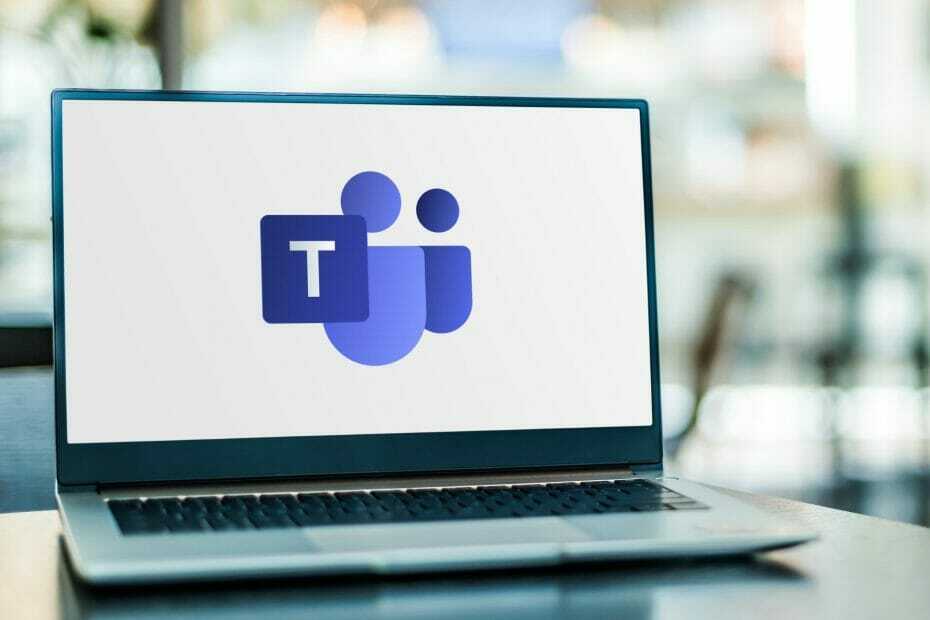- Коли Microsoft Teams не може завантажити файли, це проблема, пов’язана з вашим браузером або дозволами.
- Якщо вам не вдається завантажити файли або зображення з Microsoft Teams, переконайтеся, що у вас є всі необхідні дозволи.
- Щоб вирішити цю проблему, можна спробувати перейти на інший браузер з великою кількістю функцій безпеки.
- Ви також можете перевірити налаштування браузера, якщо ви не можете завантажити документи з Microsoft Teams.

- Повна інтеграція з іншими інструментами спільної роботи
- Якісні відеопотоки на основі AI
- Захищена відеоконференція
- Гнучке розгортання
Познайомте свою компанію з новим способом спілкування
У епоху, коли Інтернет зближує нас, незалежно від того, на якій відстані ми знаходимось, змінився і спосіб взаємодії з колегами.
Наприклад, у вас є спеціальне програмне забезпечення
програмне забезпечення для спільної роботи що допомагає командам зв’язуватися. Ці інструменти допомагають вам говорити та створювати інтерактивні зустрічі зі своїми партнерами.Одним з таких інструментів співпраці є Команди Microsoft, і він включає всі інструменти, про які ви могли б подумати, включаючи миттєвий чат, відеоконференції, передачу файлів тощо.
Говорячи про це, деякі користувачі повідомляють, що мають проблеми з можливістю Microsoft Teams завантажувати файли, розміщені іншими.
Отже, після завантаження в команду файлів Excel та Word ніхто не може нічого завантажити. Але все доступно в SharePoint, і файли не пошкоджені. Будь-які ідеї?
Це питання, здається, досить поширене, і було випробувано багато рішень, деякі з яких були більш-менш успішними.
Сказано, продовжуйте і спробуйте Pexip, і вам, можливо, більше не знадобляться команди Microsoft!
Як виправити проблему із завантаженням у Microsoft Teams
1. Змініть браузер, у якому ви відкриваєте Microsoft Teams

Як ви вже знаєте, для запуску Microsoft Teams вам потрібен Інтернет-браузер, і він, як правило, застосовується до того, який ви визначили як За замовчуванням один.
Однак якщо ви бачите, що у вас виникають проблеми із завантаженням із вашим поточним браузером, просто завантажте та спробуйте використовувати інший, поки один не почне працювати.
Але якщо ви шукаєте веб-переглядач, який безпечно оброблятиме команди Microsoft, радимо вибрати один із вбудованими VPN та AdBlock.

Опера
Використовуйте один із найшвидших доступних браузерів, який вирішить проблеми із завантаженням будь-якої програми, включаючи Teams.
2. Очистіть кеш-пам’ять браузера
Проблеми із завантаженням також можуть виникати, якщо файл браузер у вас запущено кеш заповнений занадто великою кількістю надлишкових даних.
Таким чином, час від часу видаляючи його, слід усунути будь-який ризик зіткнутися з проблемами завантаження в Microsoft Teams.
Кожен браузер має різні кроки, які потрібно виконати для очищення кеш-пам’яті, тому, залежно від того, який браузер ви використовуєте, перегляньте веб-сайт розробника, щоб дізнатися більше про це.
3. Завантажити через вкладку Файл
- ВідкрийтеКоманди Microsoft з робочого столу.
- Перейдіть до командної бесіди, де спільно використовувався файл.
- Над розмовою виберіть Файл вкладку.

- Знайдіть потрібний файл, а потім клацніть на три крапки поруч із файлом та виберітьЗавантажити.
Кожна команда має більше вкладок для управління розмовою. На вкладці "Файл" ви можете побачити кожен документ, до якого надано спільний доступ на каналі. У вас не повинно виникнути проблем, якщо ви завантажуєте їх звідти.
Якщо Microsoft Teams також аварійно завершує роботу, коли ви відкриваєте її, і вам доведеться спробувати відкрити її кілька разів, ви можете скористатися нашою повний путівник і вирішити проблему.
4. Використовуйте SharePoint для завантаження та завантаження файлів

Служби завантаження та завантаження Microsoft Teams розміщує Поділитись думкою, а Teams виступають лише інтерфейсом.
Багато користувачів повідомляють, що, хоча у них проблема завантаження з Microsoft Teams, вони можуть без проблем завантажувати та завантажувати файли з відповідних папок SharePoint.
Слід визнати, що це, в кращому випадку, більше обхідного шляху, але він повинен змусити вас рухатись, поки ви не знайдете постійного рішення для своєї проблеми.
5. Переконайтеся, що у вас є дозволи на завантаження файлів

Деякі користувачі повідомляють, що хоча вони не можуть завантажувати файли зі своєї команди, вони можуть з інших. Таким чином, переконайтеся, що у вас є всі дозволи, які включають можливість завантаження файлів.
Щоб отримати більш детальне керівництво щодо управління членами команди, перегляньте це всебічне керівництво.
Виконуючи ці кроки, ви зможете вирішити будь-яку проблему із завантаженням файлів, яка може виникнути у Microsoft Teams.
Чи знаєте ви про будь-який інший метод, який вирішив цю проблему? Повідомте нас у розділі коментарів нижче.
- Повна інтеграція з іншими інструментами спільної роботи
- Якісні відеопотоки на основі AI
- Захищена відеоконференція
- Гнучке розгортання
Питання що часто задаються
Якщо ви не можете отримати свій документ від Teams, перевірте наш керівництво щодо того, що робити, якщо Microsoft Teams не завантажує файли.
Так, він інтегрується з надбудовою. Погляньте на наш посібник із завантаження надбудови Microsoft Teams для Outlook.
Якщо цю функцію не вимкнено, але ви бачите лише чорний екран, дотримуйтесь нашої керівництво з виправлення проблем спільного використання екрана Microsoft Teams.